怎么快速入门wincc?
怎么快速入门wincc?
①Win10及以上版本,不支持家庭中文版系统
②WinCC7.5版本与博图专业版不兼容,如果电脑中已安装博途专业版,建议将WinCC安装到虚拟机中运行
1.右击Win【开始】图标选择【运行】
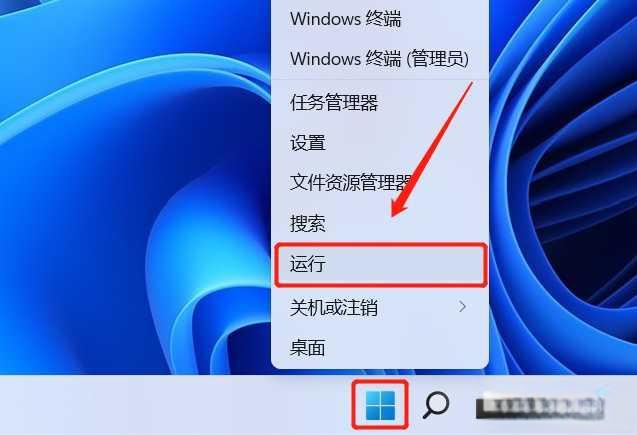
2.输入【appwiz.cpl】点击【确定】
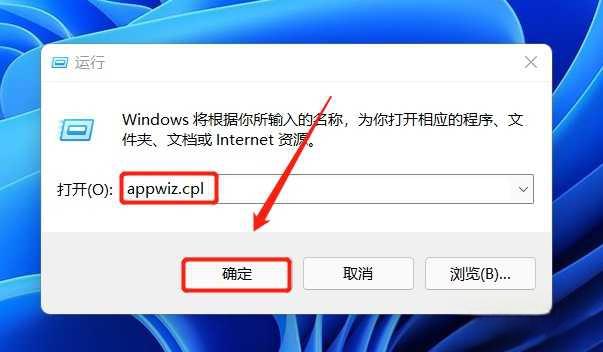
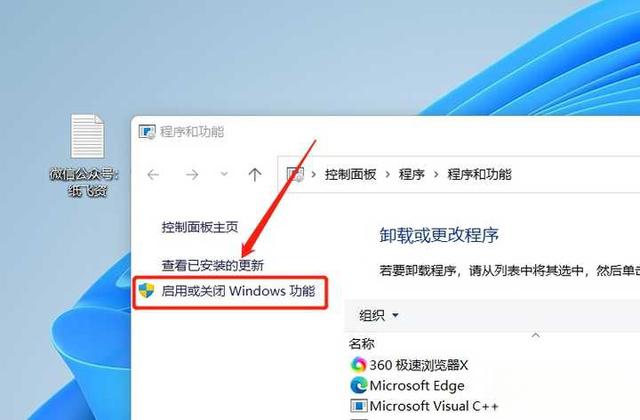
4.勾选.NET和消息队列,点击【确定】
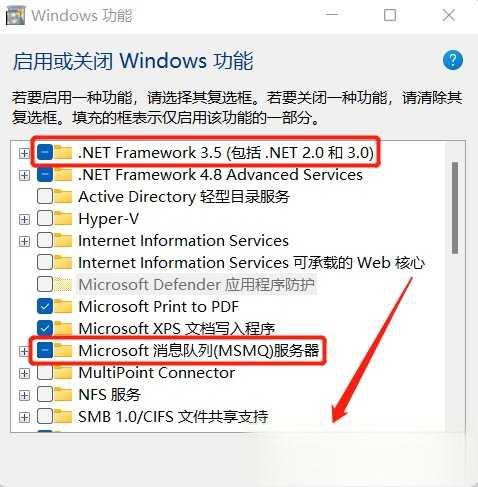
5.点击【关闭】
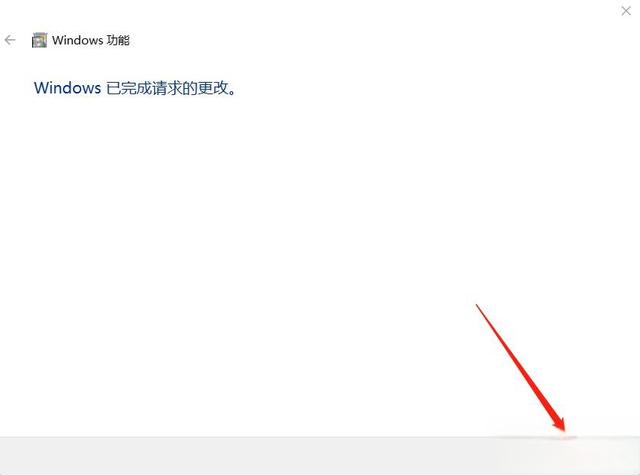
*其他提示界面点击下载,等待程序安装*
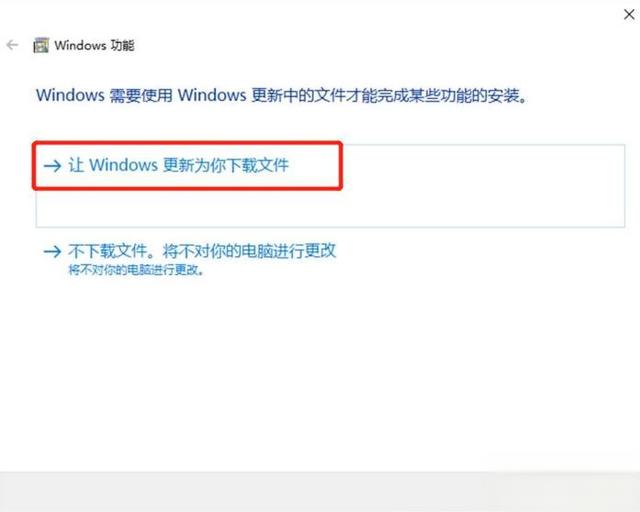
6.右击压缩包,选择[解压到WinCC.v.7.5]
附解压工具下载地址:WinRAR-压缩软件
➥官网:https://www.winrar.com.cn/
若电脑已有其他解压工具,无需重复下载
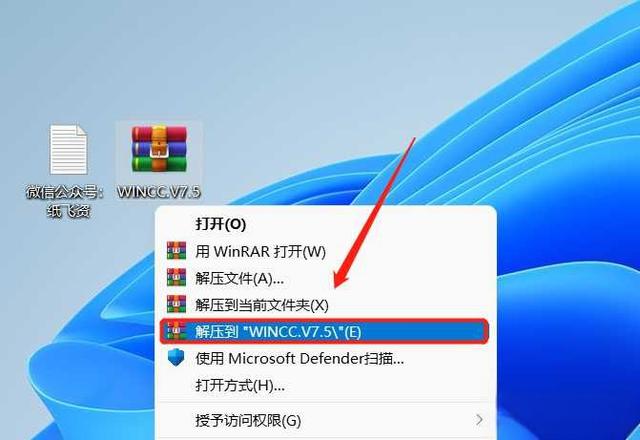
7.打开解压后的文件夹
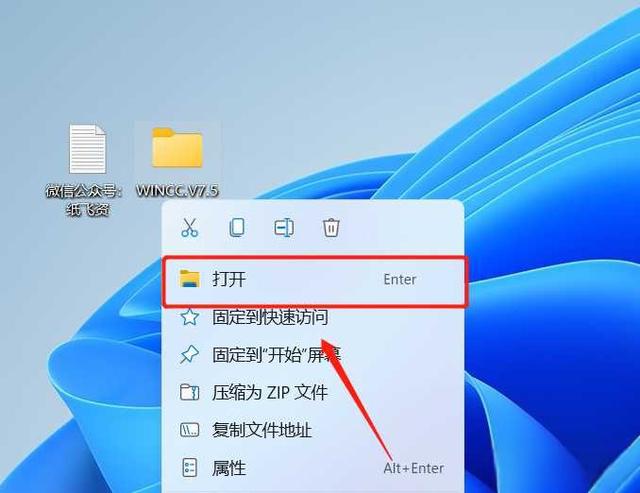
8.右击【西门子解决重启批处理】选择【以管理员身份运行】
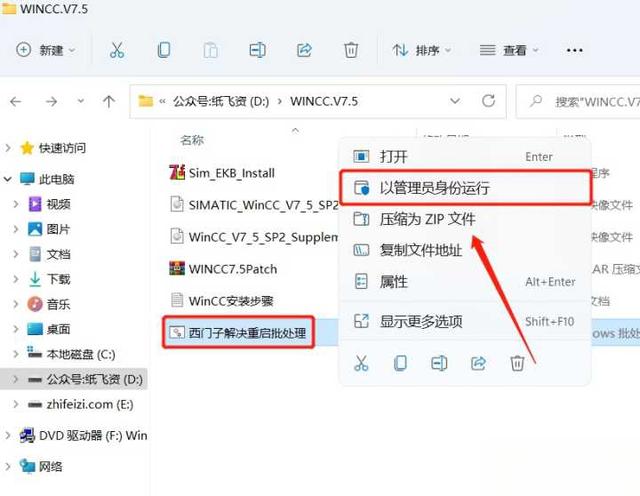
9.右击【SIMATIC_WinCC_V7.5】点击【装载】
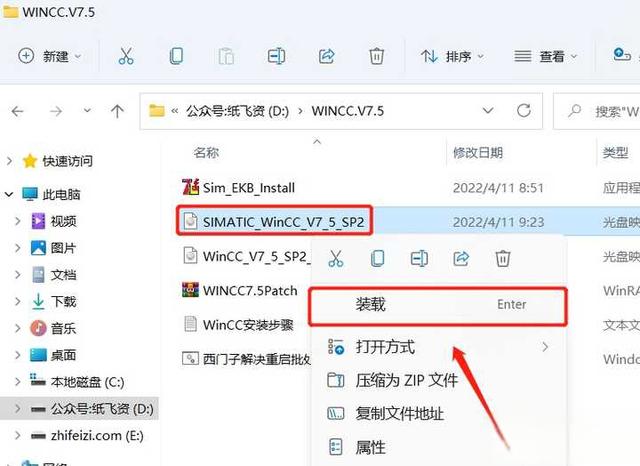
10.右击【setup】选择【以管理员身份运行】
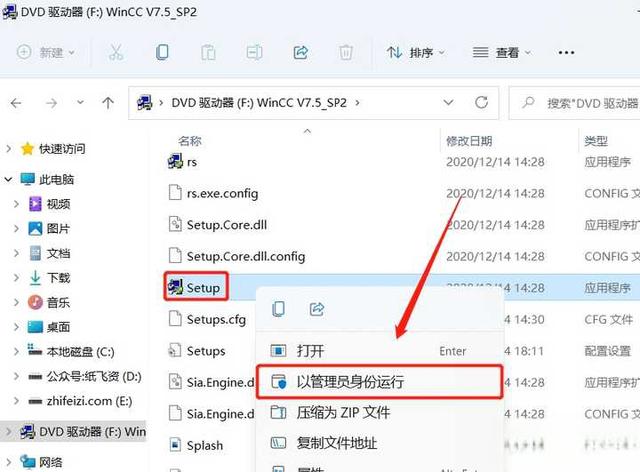
11.点击【下一步】
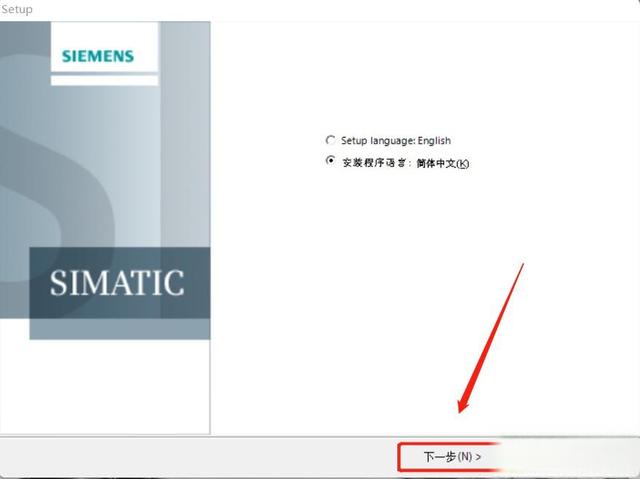
12.点击【下一步】
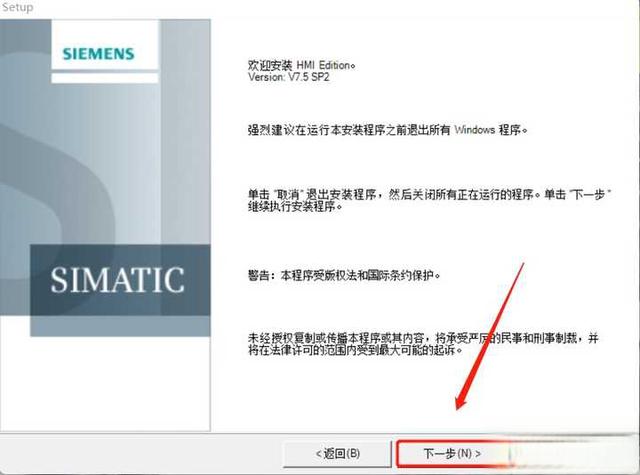
13.点击【下一步】
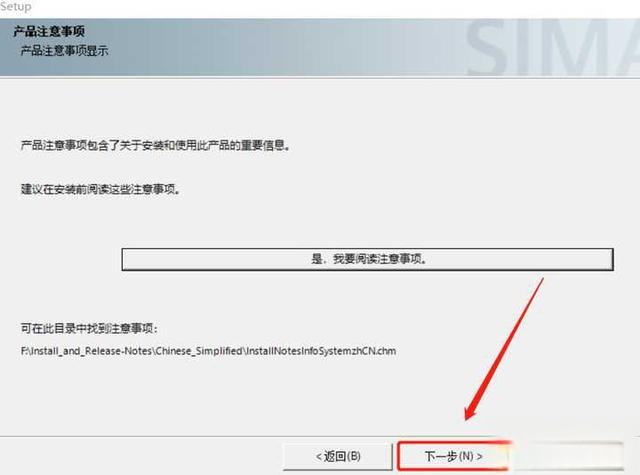
14.勾选协议,点击【下一步】
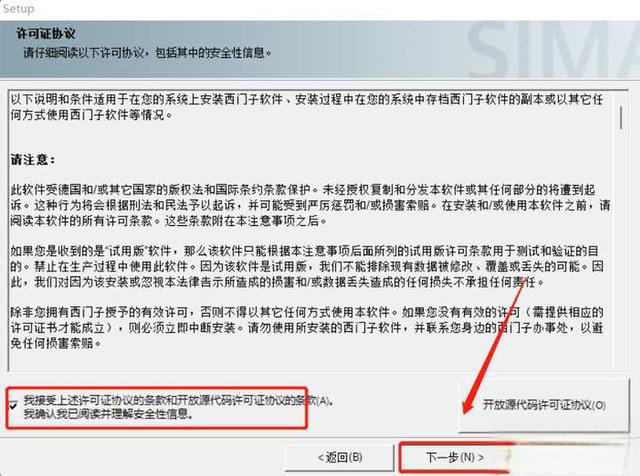
15.点击【下一步】
16.点击【下一步】
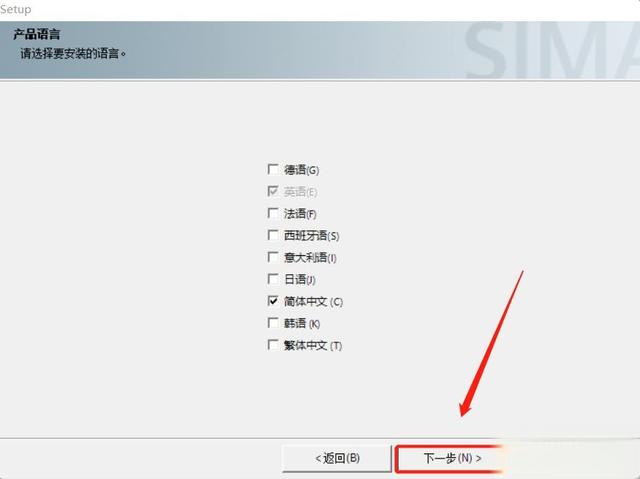
17.自定义安装位置,安装路径不要有中文,点击【下一步】
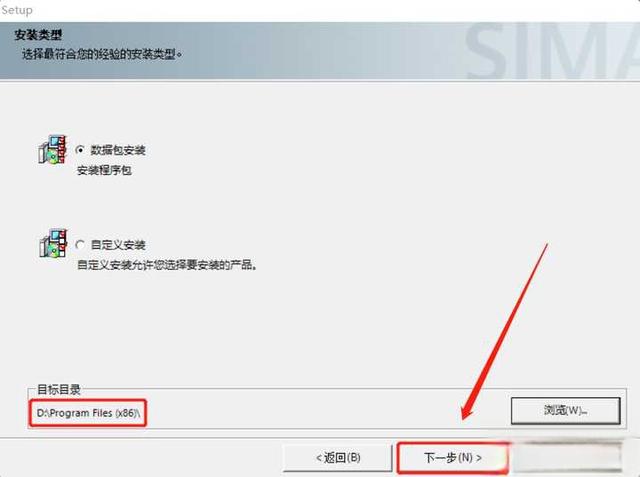
18.勾选【WinCCInstallation】,点击【下一步】
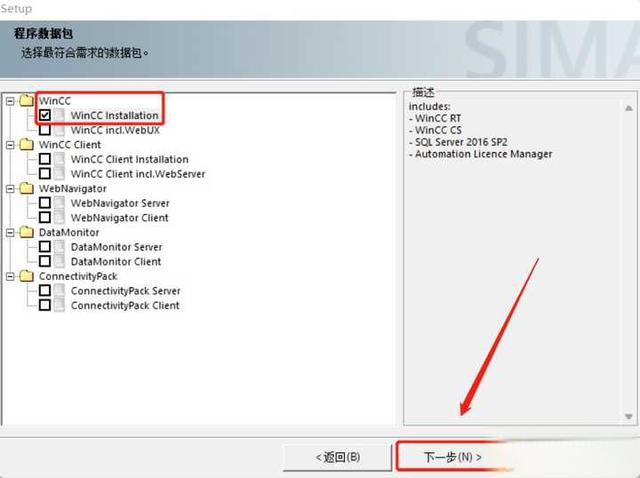
19.点击【下一步】
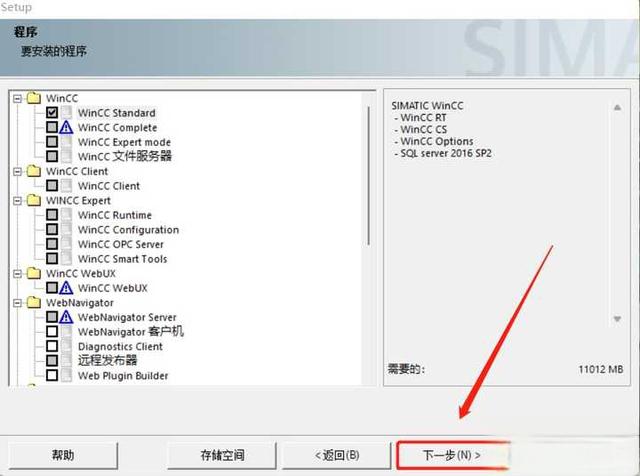
20.勾选协议,点击【下一步】
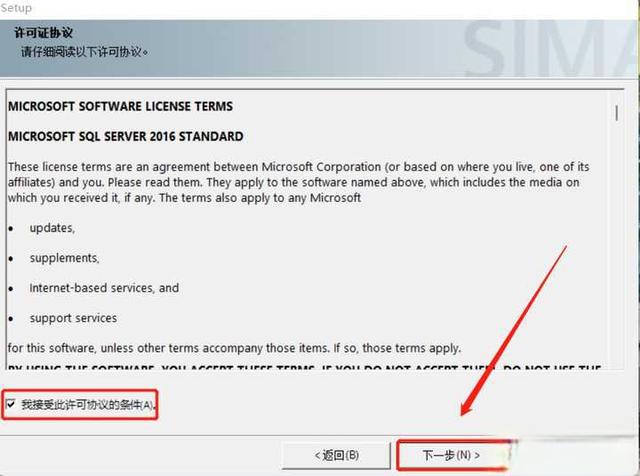
21.勾选协议,点击【下一步】
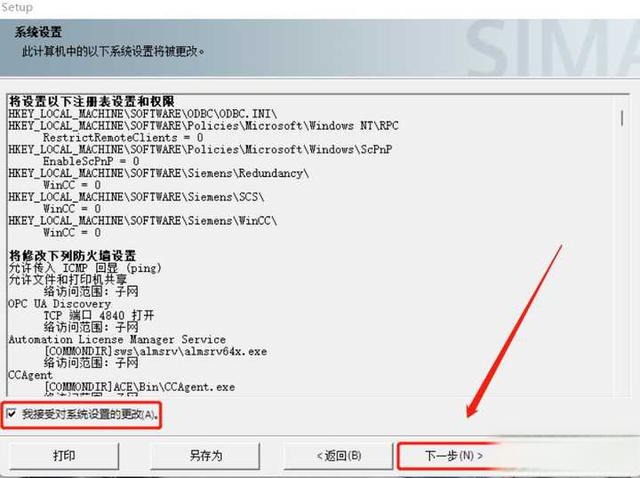
22.点击【安装】
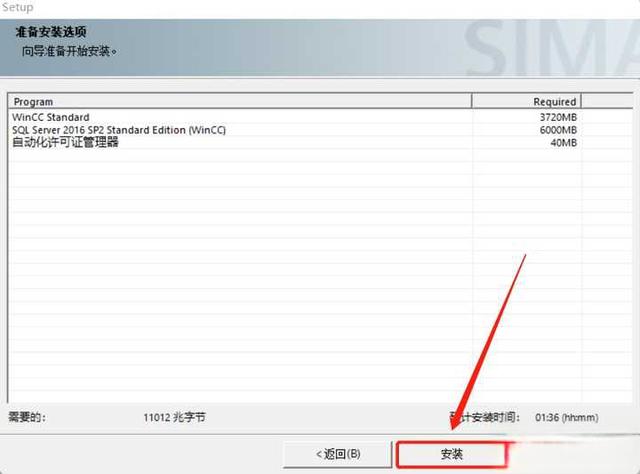
23.安装中...
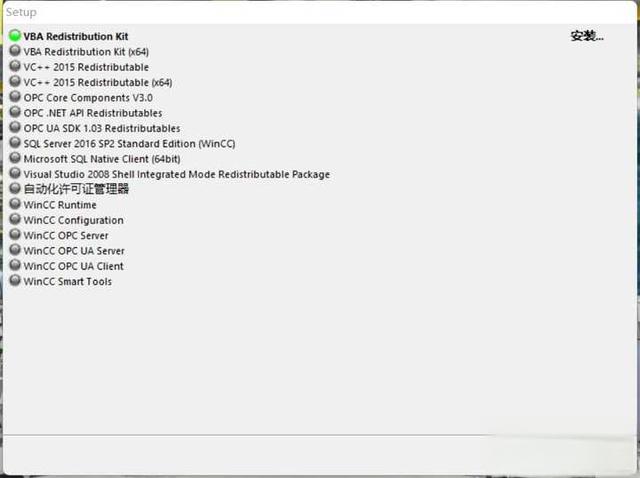
24.安装完成后,勾选【稍后重启】,点击【关闭】
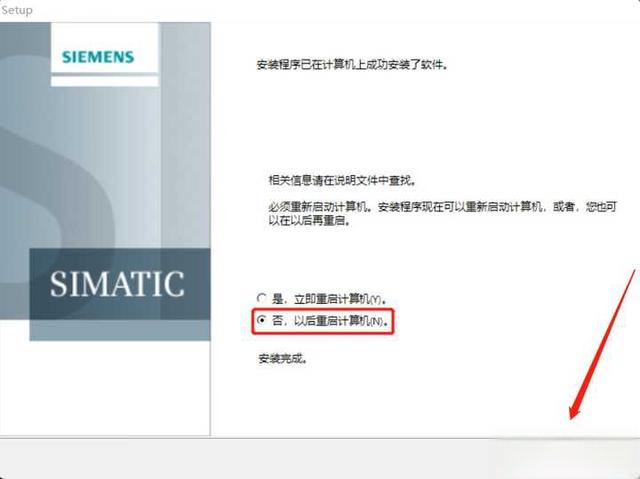
25.回到安装包,右击【WinCC7.5Patch】选择【解压到当前文件夹】
*硬件狗激活补丁,解压前需关闭电脑中所有的杀毒软件*
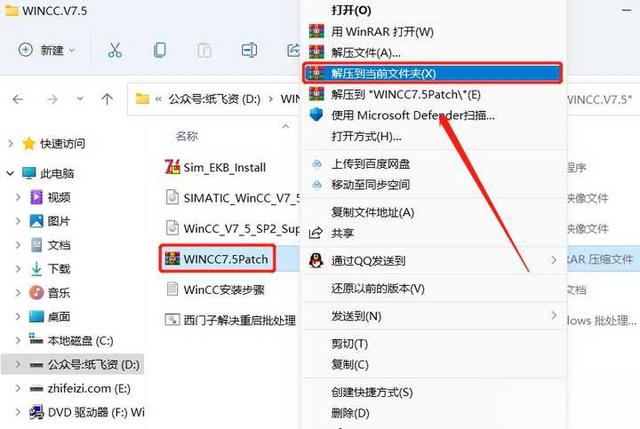
26.右击复制解压后的【WinCCV7.3V7.5】
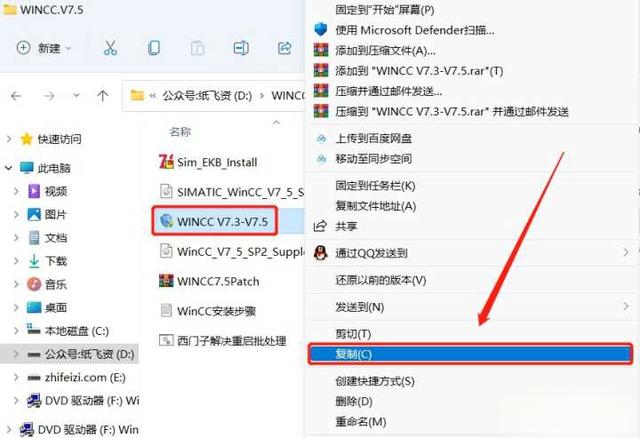
27.打开以下路径
C:\ProgramFiles\CommonFiles\Siemens\Bin
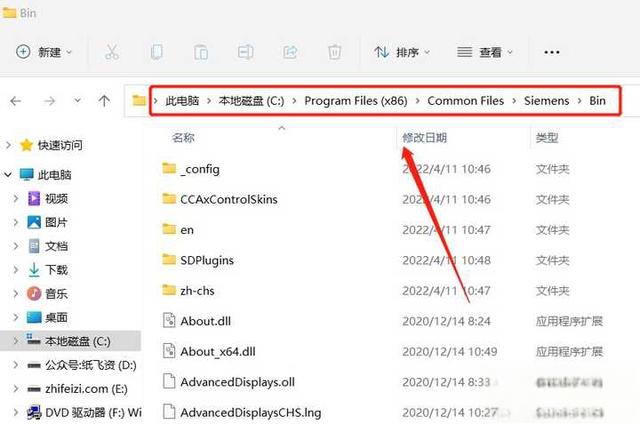
28.右击空白处粘贴
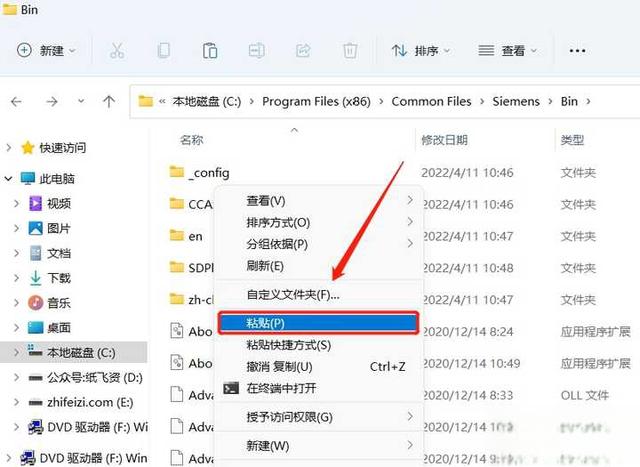
29.右击粘贴后的【WINCCV7.3-C7.5】选择【以管理员身份运行】
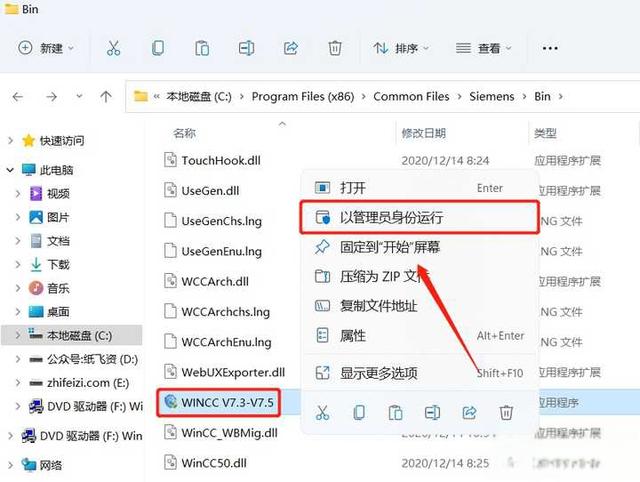
30.点击【执行补丁】
31.点击【确定】,关闭界面
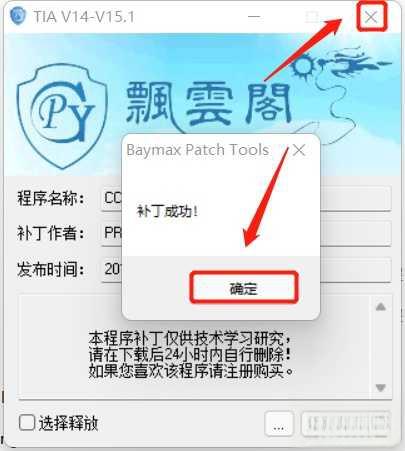
32.回到安装包,右击【Sim_EKB】选择【以管理员身份运行】
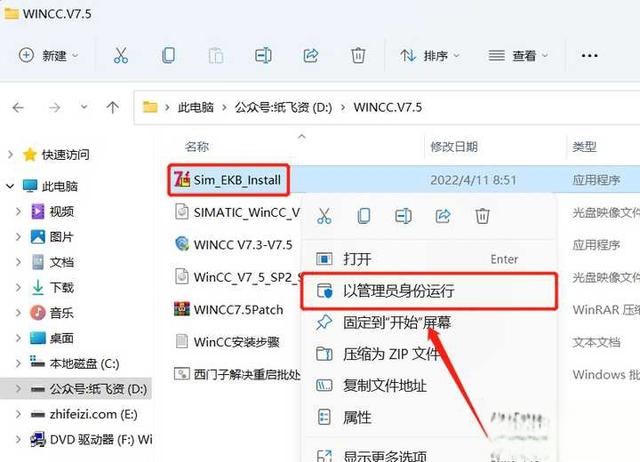
33.点击【需要的密钥】,勾选【全选】,点击【工作地的单一授权】,点击【安装长密钥】
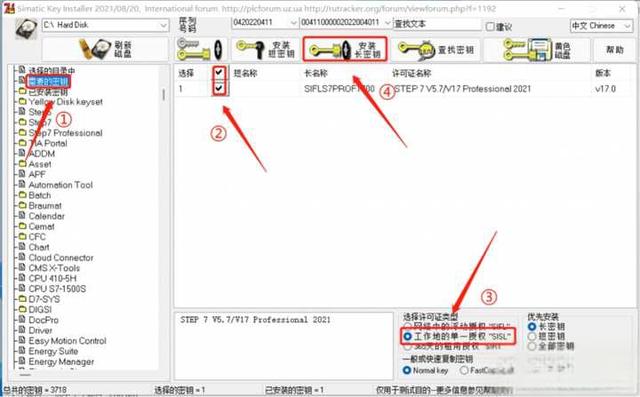
34.重启计算机
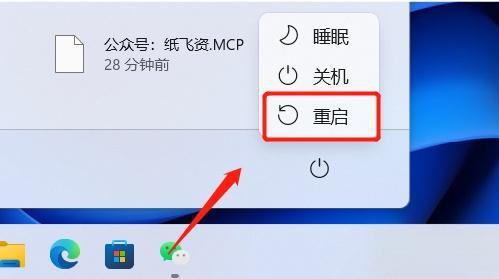
35.远程通信设置
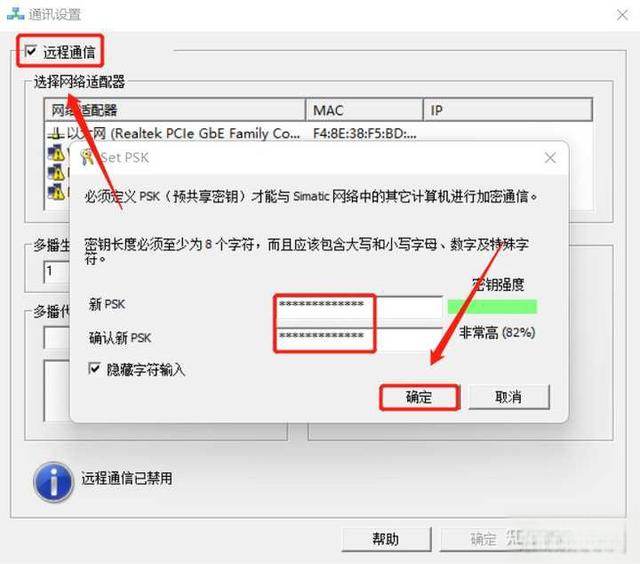
36.选择网络适配器,点击【确定】
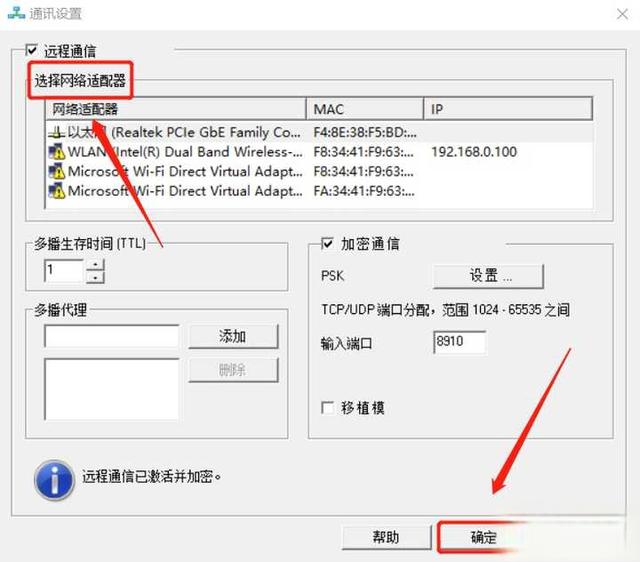
37.双击运行程序
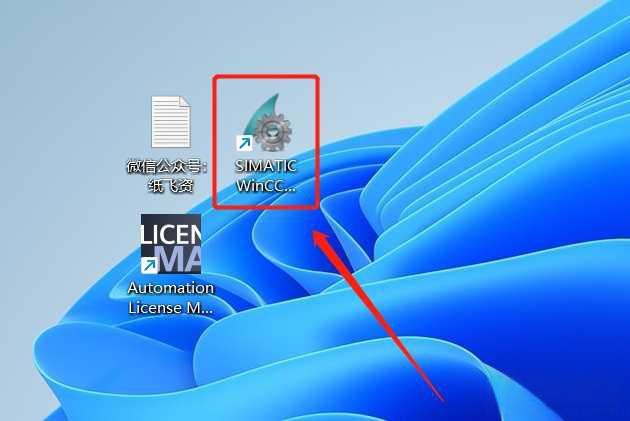
38.界面如下,安装完成
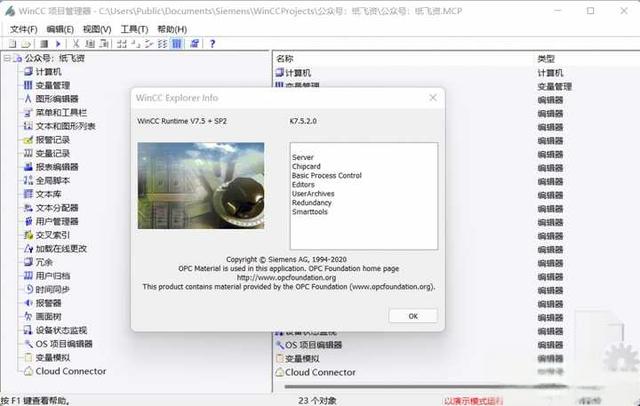
-

- 哈曼卡顿音响怎么样?
-
2024-09-09 16:46:00
-

- 北汽eu260怎么样北汽eu260车型
-
2024-09-09 16:43:47
-
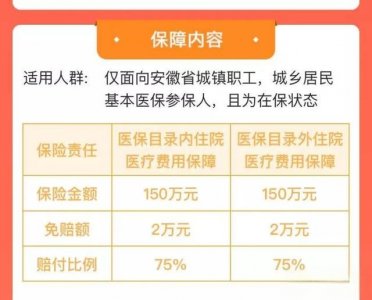
- 安徽"皖惠保”怎么样?真的靠谱吗?怎么买?皖惠保怎么理赔报销?
-
2024-09-09 16:41:34
-

- 武汉汽车长草到底是怎么回事?
-
2024-09-09 16:39:21
-

- 为了拔掉一颗智齿,牙医会使用哪些工具?怎么用?
-
2024-09-09 16:37:08
-
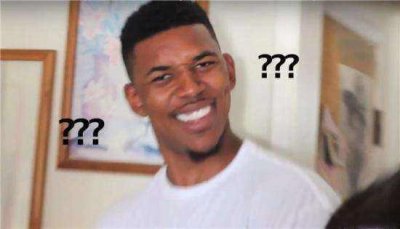
- 汽车隔音到底应该怎么做?
-
2024-09-09 16:34:56
-
- 汽车尾板应该怎么选?一般人我不告诉他
-
2024-09-09 16:32:42
-

- 买宝来的十大忠告,大众宝来怎么样值得买吗
-
2024-09-09 16:30:30
-
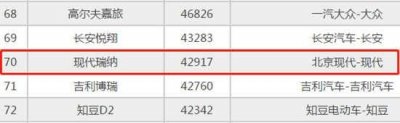
- 北京现代瑞纳怎么样?北京现代瑞纳买了后悔吗
-
2024-09-09 16:28:17
-

- 别克英朗怎么样?别克英朗档次很低吗
-
2024-09-09 16:26:04
-
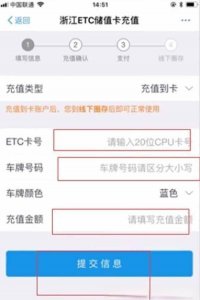
- 高速ETC怎么充值?ETC充值方法都有哪些
-
2024-09-09 16:23:51
-

- 汽车脚垫推荐|汽车脚垫怎么选?汽车用的脚垫哪个品牌好?
-
2024-09-09 16:21:39
-

- 仪表盘上的油耗准不准,怎么知道自己车的真实油耗?
-
2024-09-09 16:19:26
-

- ETC扣费不对怎么申诉?高速ETC乱扣费怎么办
-
2024-09-09 16:17:13
-

- 自驾游婺源怎么玩?江西婺源自助游详细攻略
-
2024-09-09 16:15:00
-

- 从实用角度来说,瑞士军刀怎么样?
-
2024-09-09 16:12:47
-

- 比亚迪的售后服务怎么样?
-
2024-09-09 16:10:34
-

- 安全座椅怎么选?C-NCAP测试详解
-
2024-09-09 16:08:21
-

- 狙击步枪瞄准镜怎么调节才清晰精准?瞄准器的组成部分有哪些?白光瞄基础构成
-
2024-09-09 16:06:09
-

- 买桑塔纳的十大忠告,大众桑塔纳怎么样值得买吗
-
2024-09-09 16:03:56



 车企薪资大揭秘!“重磅”长安汽车的薪资待遇究竟如何?
车企薪资大揭秘!“重磅”长安汽车的薪资待遇究竟如何? 驾照科一用什么app刷题?科目一刷题app哪个好?
驾照科一用什么app刷题?科目一刷题app哪个好? 汽车发动机进水了会怎么样?发动机进水的表现
汽车发动机进水了会怎么样?发动机进水的表现 无证驾驶拘留15天保释多少钱?无证驾驶怎么免于拘留
无证驾驶拘留15天保释多少钱?无证驾驶怎么免于拘留 花小猪打车怎么样?花小猪打车和滴滴是一家吗
花小猪打车怎么样?花小猪打车和滴滴是一家吗 发动机为什么要有飞轮?它有哪些作用?双质量飞轮又是怎么回事?
发动机为什么要有飞轮?它有哪些作用?双质量飞轮又是怎么回事? 汽车行业前景怎么样,如何进入汽车行业?
汽车行业前景怎么样,如何进入汽车行业? 交通肇事逃逸后自首怎么处罚
交通肇事逃逸后自首怎么处罚 程力威牌汽车是什么品牌
程力威牌汽车是什么品牌